Herhangi Bir Samsung Google Hesabı Doğrulamayı Atlamak için 3 Yöntem
Cihazınızı sıfırladıktan sonra, özellikle de daha önce beslediğiniz Google Hesabı ayrıntılarını artık hatırlamadığınızda, Google Hesabı Doğrulama penceresine takılıp kalmak çok can sıkıcıdır. Tabletinizde/akıllı telefonunuzda kurulum işlemi sırasında Samsung Google Hesabı Doğrulama adımını atlamanız çok yerindedir ve Google Kimliğinizi ve şifrenizi göndermeden daha fazla ilerlemeniz engellenirse size verilen rahatsızlığı anlıyoruz.
Google Hesabı Doğrulama ekranındaki ‘İleri’ seçeneği, siz e-postanızı/telefonunuzu ve şifrenizi girene kadar devre dışı kaldığından, Samsung’un Google Hesabınızı doğrulama adımını atlamanın yolları burada verilmiştir.
Google Hesap Doğrulamayı Atlamak için Önerilen FRP Atlama Araçları: Samsung Yeniden Etkinleştirme/FRP Kilidi Kaldırma Araçları.
Bölüm 1: Parola olmadan Google Hesabı nasıl atlanır
Şimdi, Samsung kullanıcıları için, Samsung’un güvenli ve hızlı Google hesabını atlamaya yardımcı olacak harika bir yazılım tanıtacağız, yani DrFoneTool-Screen Unlock. Bununla ilgileniyor olmalısın. Daha fazla özelliği sizin için orada olacak.
- Telefonunuzun sistem sürümünü bilmeseniz bile yararlıdır.
- Kullanıcılar için ayrıntılı kılavuzlar sağlar.
- Güvenli ve etkilidir.

DrFoneTool – Ekran Kilidi Açma – Google FRP Kilidi Atla (Android)
Şifresiz En İyi Samsung FRP Bypass Yazılımı
- Samsung’unuzun işletim sistemi sürümünü bilmeseniz bile yararlıdır.
- Android telefonunuz üzerinde tam kontrol kazanın ve tüm özelliklerin keyfini çıkarın.
- Hemen hemen tüm Samsung telefonları ve tabletleri desteklenmektedir (Şu anda Android 6-10 için).
- FRP kilidi dışında, PIN, parmak izi, desenler vb. gibi ekran kilitlerinin de kilidini açar.
1 Adım: Telefonunuzu Wi-Fi’ye bağlayın ve DrFoneTool’da ‘Ekran Kilidi Aç’ı seçin. Ardından ‘Android Ekranının/FRP’nin Kilidini Aç’a tıklayın.

2 Adım: Devam etmek için ‘Google FRP Kilidini Kaldır’ı seçin, ardından ekranınızda üç OS sürümü seçeneği göreceksiniz. Samsung’unuzdan doğru olanı seçin. Hadi alalım ‘Android 6/9/10’ Örnek olarak.

3 Adım: Samsung’unuzu bir USB aksesuarı aracılığıyla bilgisayarınıza bağlayın.

4 Adım: Bağlantıdan sonra araç bilgilerini görecek, onaylayacak ve telefonunuza bir bildirim gelecek.
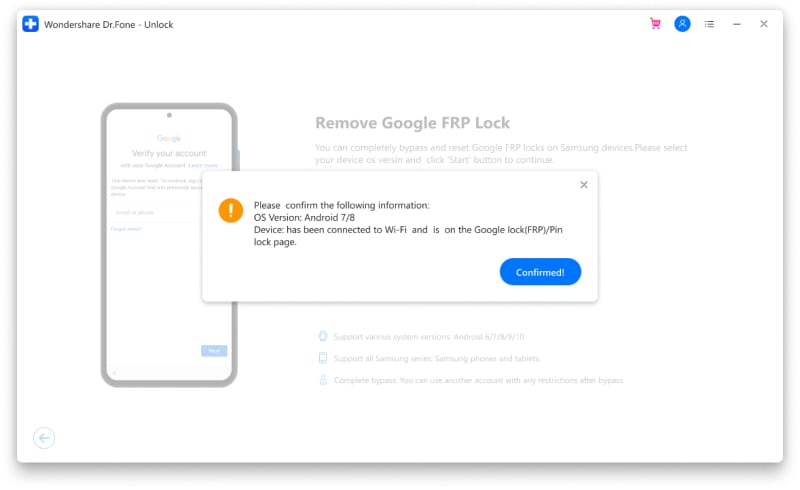
5 Adım: FRP’yi kaldırmak için bildirimi ve adımları kontrol edin ve izleyin. Devam etmek için ‘Görüntüle’ye dokunun. Bu da sizi Samsung App Store’a yönlendirecektir. Ardından, Samsung İnternet Tarayıcısını kurun veya açın. Ardından, tarayıcıya ‘drfonetoolkit.com’ URL’sini girin ve yönlendirin.
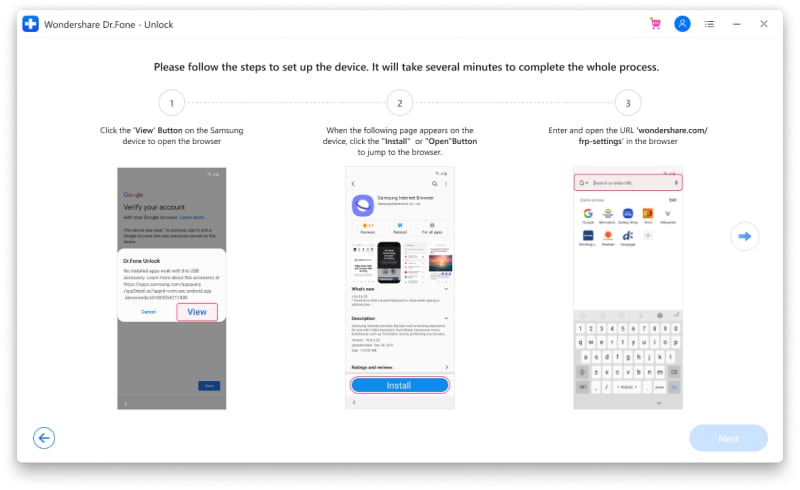
Daha sonra tüm işlemler cep telefonu üzerinden yapılacaktır, lütfen cihazdaki talimatları takip ediniz. Web sitemiz ayrıca size ayrıntılı bir rehber. Aracınız Android 7/8 kullanıyorsa veya belirli sürümden emin değilseniz, Google hesabınızı atlamak için kılavuzu da takip edebilirsiniz.
Bölüm 2: OTG’siz Samsung cihazlarda Google Hesabı Doğrulaması nasıl atlanır
OTG kablosu kullanmadan Samsung cihazlarda ‘Hesabınızı doğrulama’ penceresini atlamanın bir başka harika yolu aşağıda verilmiştir. Bu yöntem aynı zamanda FRP Aracı yardımıyla da yürütülür ancak On-The-Go kablosu kullanmak yerine bir PC’ye ihtiyacımız olacak.
İşte yapmanız gerekenler:
İndir FRP Aracı ve gerçek zamanlı bilgisayarınızda.
Devam etmeden önce Realterm yazılımını yüklemeniz gerekir.
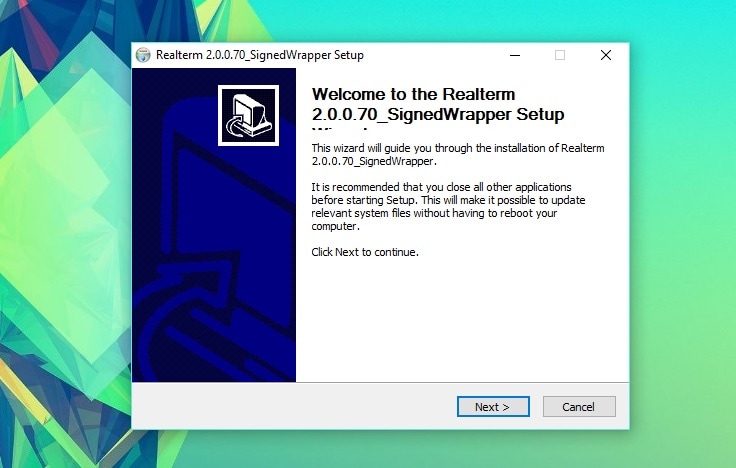
Bu adımda Samsung cihazınızı PC’ye bağlayın ve Realterm yazılımını çalıştırın.
Şimdi, “Bilgisayarım”a sağ tıklayarak ve “Yönet” altında “Aygıt Yöneticisi”ni seçerek Samsung cihazınızın bağlantı noktası numarasını arayın. Şimdi “Modemler”i seçin ve “Samsung Mobil USB modem”e tıklayın. Port numarasını görmek için özelliklere ulaşmak için iki kez tıklayın.
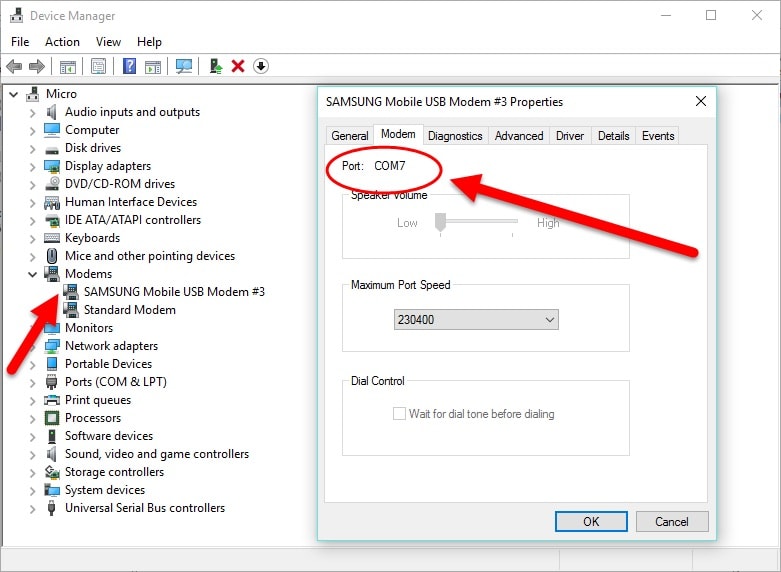
‘Değiştir’e basmadan önce Realterm’de beslenmesini isteyeceğinizden, Port numarasını dikkatli bir şekilde kaydedin.
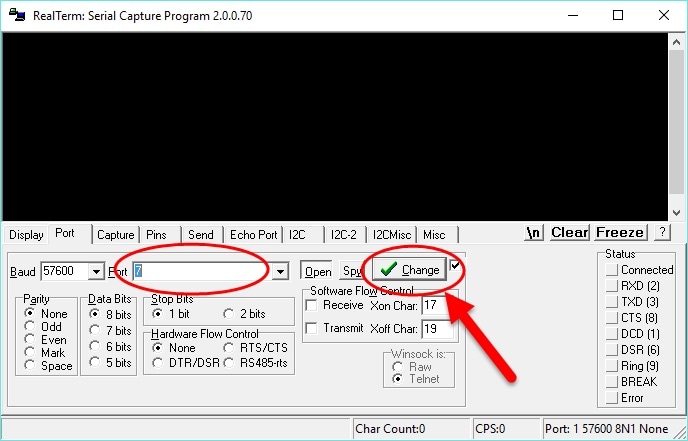
Burada görüntü ayarlarını aşağıda gösterildiği gibi değiştirdiğinizden emin olun.
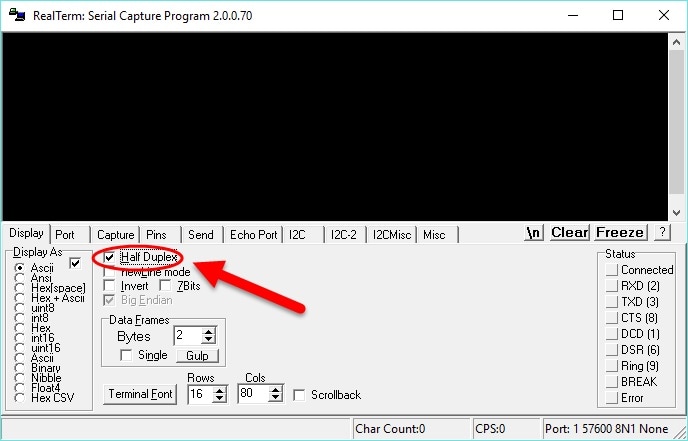
Bu, “at+creg?rn” yazıp “Gönder”e basmanız gereken son adımdır.
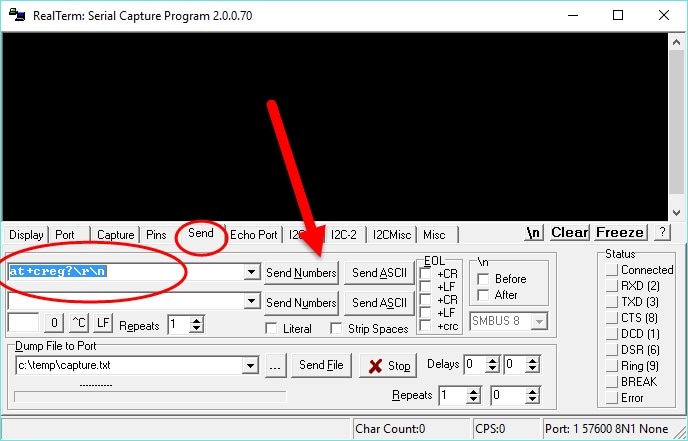
Yukarıdaki teknik işe yaramazsa, “atd1234;rn” yazın ve “ASCII Gönder”e tıklayın.
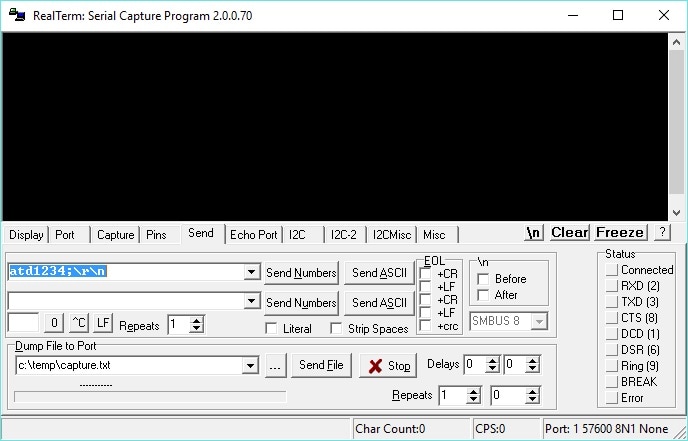
Samsung cihazınızda zaman çevirici pedi açılana kadar bu adımı tekrarlamaya devam edin.
Bu yöntem sıkıcı ve zaman alıcı görünebilir ancak bir kez uyguladığınızda çok etkilidir.
Bölüm 3: Çevrimiçi Baypas aracıyla Samsung’da Google Hesabı nasıl atlanır
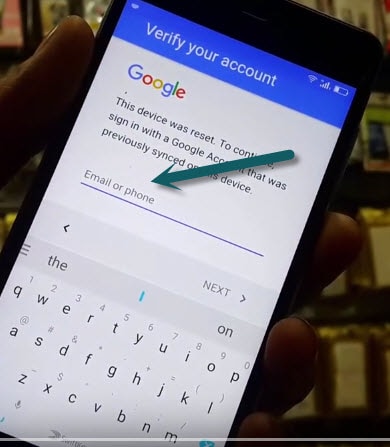
Fabrika Ayarlarına Sıfırlama Koruması atlama aracı olarak daha iyi bilinen FRP atlama aracı, Samsung cihazınızı ayarlarken Google Hesabı Doğrulama adımından kaçınmak için en iyi yazılımdır. Samsung Google Hesap Doğrulama işlemini atlamak ve fabrika ayarlarına sıfırlama yaptıktan sonra cihazınıza erişmek için bu aracı indirip kullanabilirsiniz.
FRP baypas aracını kullanmak için aşağıdaki adımları izleyin:
İlk olarak, indirmek FRP Aracı dosyası. Başarıyla indirdikten sonra, bir kalem sürücüye kopyalayın.
Bu adımda, “Başlat”/ “İleri”ye tıklamadan önce cihazınızı yeniden başlatmanız ve tercih ettiğiniz dili seçmeniz gerekmektedir.
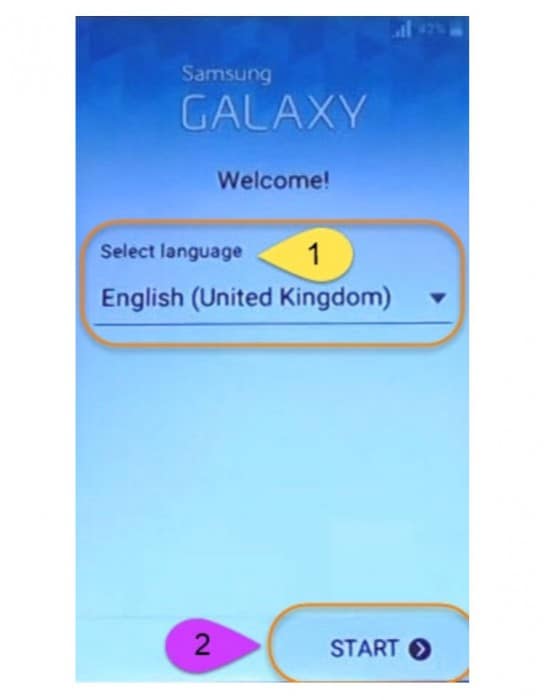
Bir sonraki adım sizden bir SIM takmanızı isteyecektir. Bu adımı ‘atlayın’ ve ilerleyin.
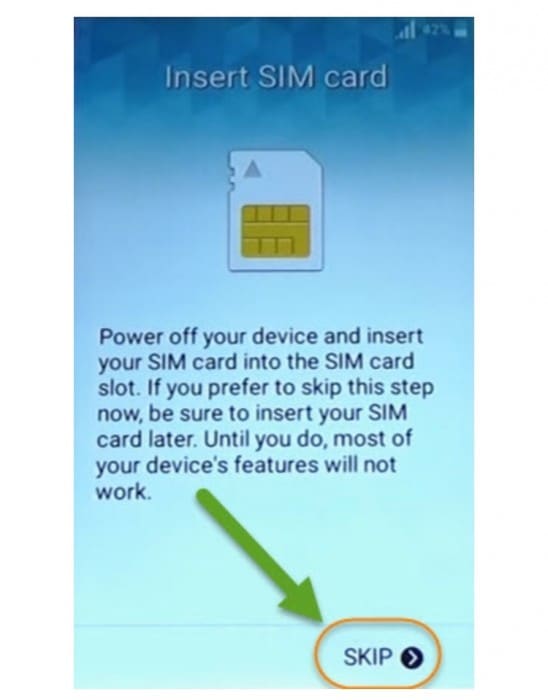
Şimdi Wi-Fi’nize bağlanın ve ‘İleri’ ye basın.
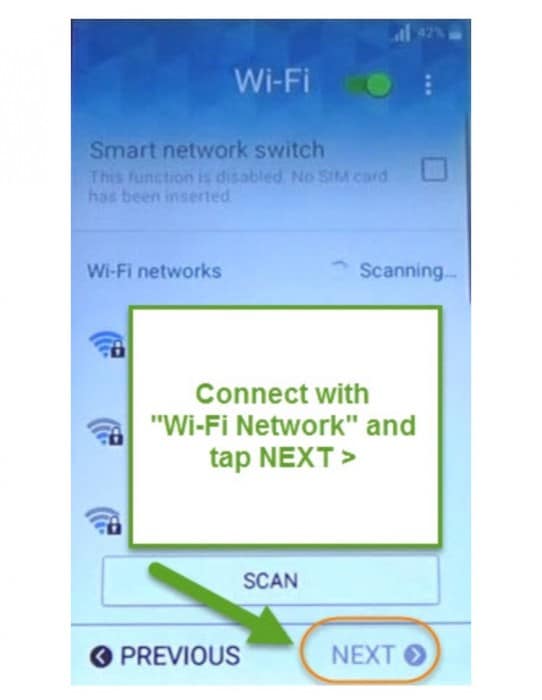
Bir sonraki sayfada, “Anlıyorum ve katılıyorum…” yazan seçeneği işaretleyin. Ve sonra ‘İleri’ ye basın.
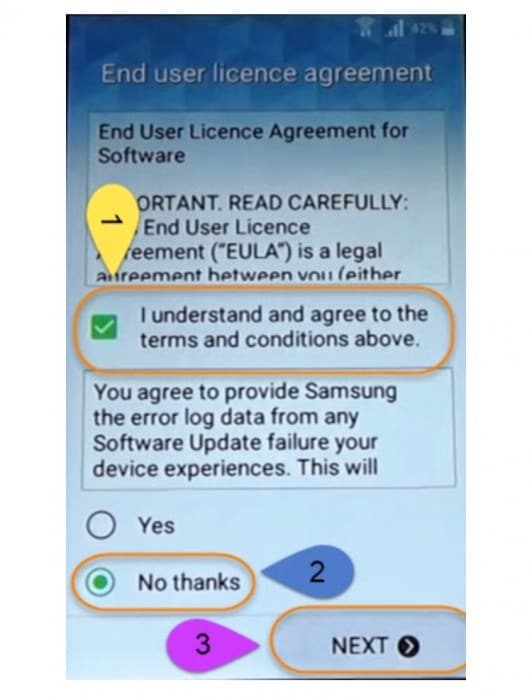
Son olarak, aşağıda gösterildiği gibi Google Hesabı Doğrulama Penceresi açılacaktır.
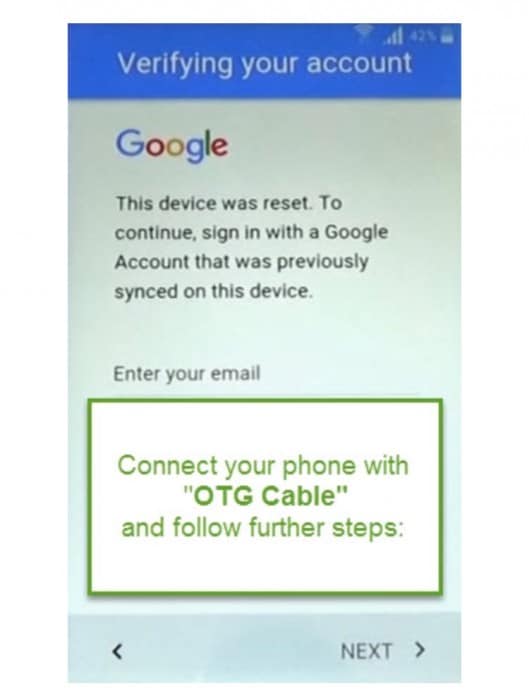
Şimdi bir Hareket Halinde kablo kullanarak cihazınızı ve FRP Aracını kopyaladığınız kalem sürücüyü bağlayın.
Aygıt ekranında Dosya Yöneticisi açıldığında, .apk uzantılı FRP Aracı dosyasını arayın ve seçin.
Artık cihazda “Geliştirme Ayarları” penceresini göreceksiniz. “Yükle” yi seçin ve devam edin.
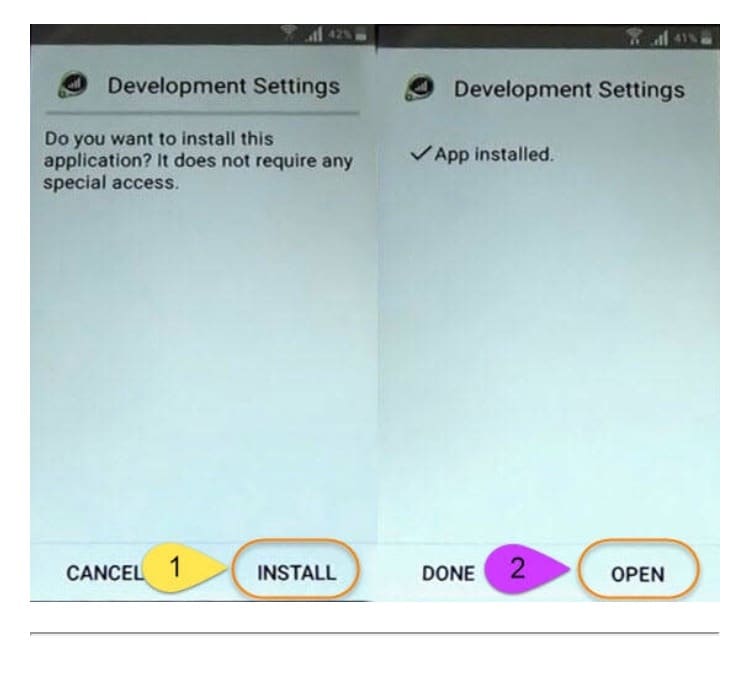
Artık yüklü Uygulama dosyasını cihazdaki ‘Ayarlar’ sayfasında ‘Açabilirsiniz’. Burada aşağıda gösterildiği gibi “Her Şeyi Sil” seçeneğine tıklayarak “Yedekle ve sıfırla”yı seçerek “Fabrika verilerine sıfırla” seçeneğini belirleyebilirsiniz.
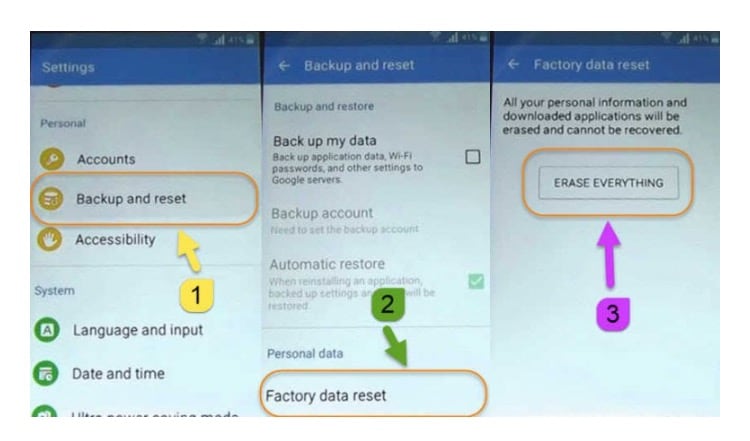
Not: Samsung cihazınız yeniden başlatılacak ve bir kez daha kurmanızı gerektirecek ancak Google Hesabı Doğrulaması istemeyecektir.
Sonuç
Bu nedenle, Samsung cihazlarındaki Fabrika Ayarlarına Sıfırlama Koruması özelliğinden bıktıysanız ve sorunun üstesinden gelmenin en iyi yollarını bilmek istiyorsanız, FRP Aracını atlamak, kullanıcı dostu olması için ihtiyacınız olan şeydir. Herhangi bir Samsung Google Hesap Doğrulamayı atlamak için en etkili üç yöntemi araştırmak ve önermek için elimizden gelenin en iyisini yapmaya çalıştık. Bu makalenin sonunda bu yinelenen sorunla başa çıkmanıza ve kurtulmanıza yardımcı olacağını umuyoruz.

